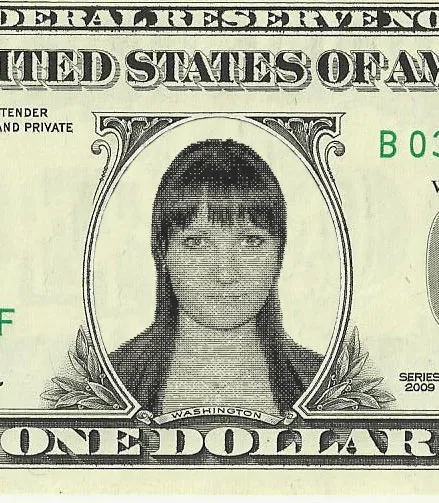Készítsen saját pénz photoshop
Előfordult már akart létrehozni a saját pénzét? Úgy értem, nem hamis, és a bankjegyeket saját képet. Ez egyáltalán nem nehéz a Photoshop.
Tehát kezdjük!
Íme thumbnail megjegyzések:

És ez az, amit kap eredményeként:
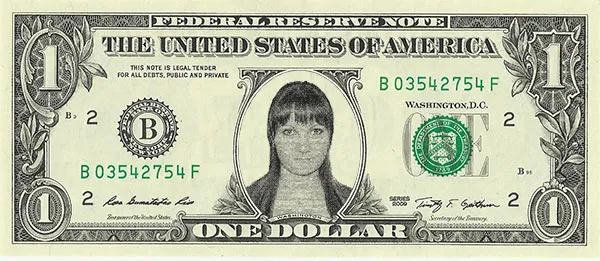
Tehát kezdjük.
Kezdeni, hogy egy másolatot a háttér réteget, és kapcsolja ki a láthatóságot a háttér réteg:
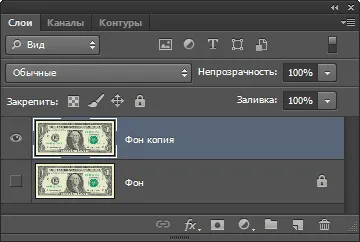
Akkor hogy a szerszám „Ellipse” (Ellipse eszköz):
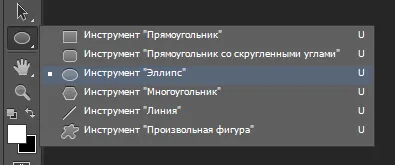
Állítsa az üzemmód a „ábra” (alakja), és állítsa be a kitöltés „Nincs szín” mód:
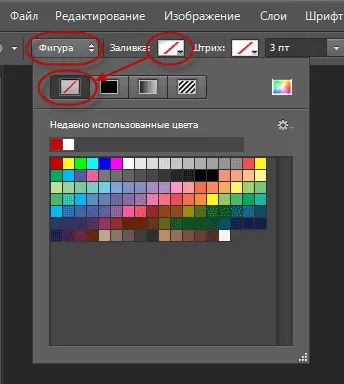
És hozzon létre egy ovális terület, amely a portré:
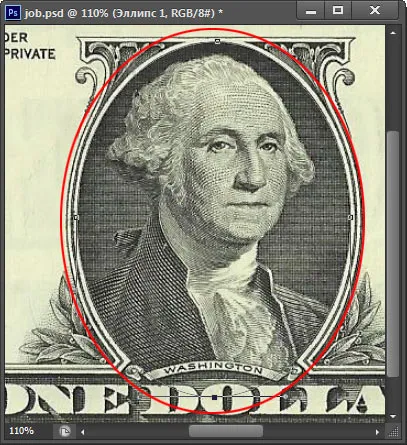
Vegye eszköz „Pen” (Pen eszköz), állítsa be az azonos paraméterekkel (üzemmód „ábra”, írja - „Nincs szín”), és hozzon létre egy olyan területen átfedés a felirat az alján a portré, az alábbiak szerint:
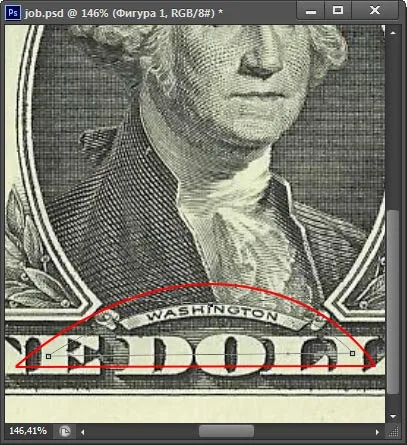
mi Rétegek panelen kell kinéznie:
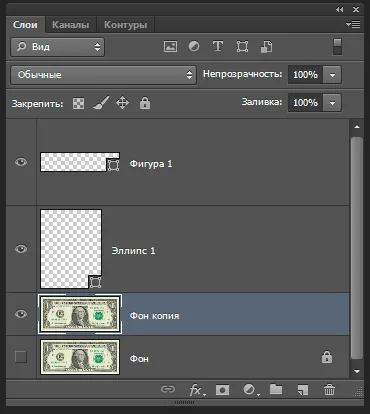
Lenyomva a Ctrl billentyűt, és kattintson egy miniatűr réteg ovális, a hurkot alakítunk a választás:
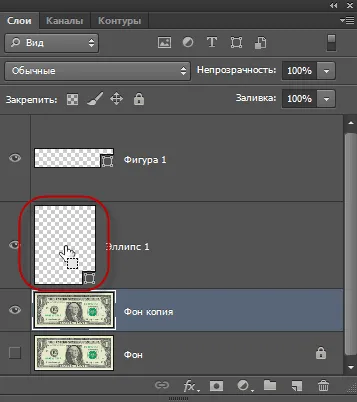
Tartsa a Ctrl + Alt és kattintsunk a réteg által létrehozott „Pen”, a második kör nem csak alakítjuk a kijelölt terület, hanem az újonnan kiválasztott területet le kell vonni az első választás:
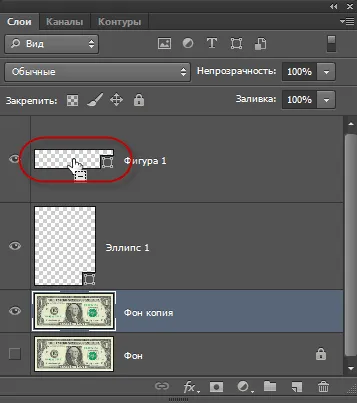
Ennek eredményeképpen megvan itt egy válogatás formájában:
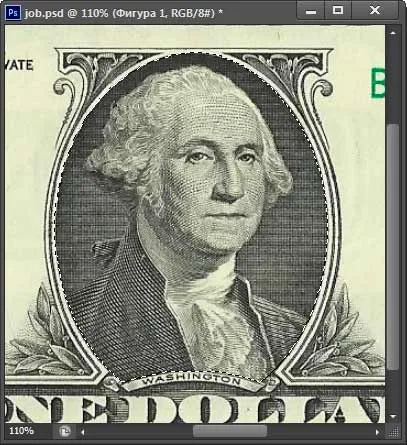
Tolja a Ctrl + Shift + I megfordítani a kiválasztott területet, és hozzon létre egy réteg maszkot a „Háttér Másolás” réteg:
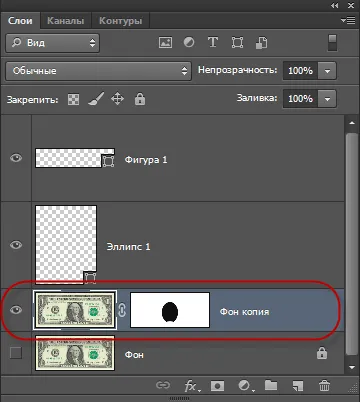
Minden most már a kivágott rész, amelyben meg kell beszúrni a saját kép:
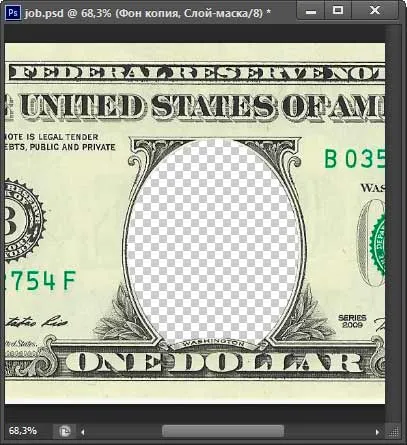
Most zaymomsya képek előállítására.
Photoshop vett egy képet az ő barátnője:

By the way, hogy szilárdságát a képet, akkor a mintát a férfi és női viseletek, vett itt.
én képfelbontás - 72 pixel per inch, ez nem elég, de van megoldás. Nyomja meg a Ctrl + Alt + I megnyitni a párbeszédablakot „Képméret” kérés felbontása 300 pixel / inch, és a lineáris méret a fénykép pixel növekszik.
Ismét nyomja meg a Ctrl + Alt + I, és a fotók kérés magassága kb 3/4 részét a magassága a bankjegy, az én esetemben én csökkentette a magasság 450 képpont.
Akkor menj Kép -> Mode -> Szürkeárnyalatos (Image -> Mode -> szürkeárnyalatos), majd a Kép -> Mode -> Bitmap (Image -> Mode -> Bitmap), a nyílt képernyő felbontása 300 tartalék, és válassza a „Tónus beállítás” (Tónus beállítás):
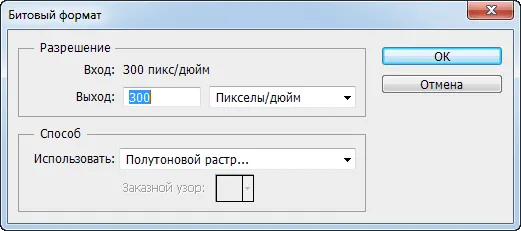
Kattintson az OK gombra, majd megnyílik egy új ablak, ahol értékeket rendelhet:
Lineature (Frequency) - 100
Angle (boka) - 0
Forma dot (alakja) - Vonal (Line)
Megjegyzés. A „Lineature” (Frequency), attól függően, hogy a méret és a felbontás a kép jelentősen eltérhet 100 sor per hüvelyk egyik vagy másik irányba.
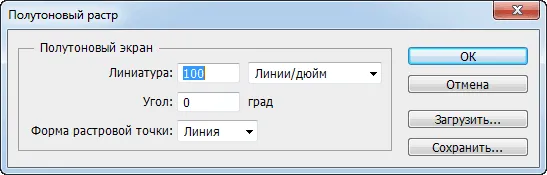
Ennek eredményeként, a fotót a következő alakban:
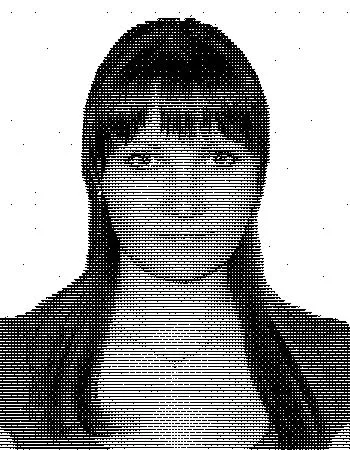
Állítsa be a kép üzemmód vissza a "szürkeárnyalatos" (Image -> Mode -> szürkeárnyalatos vagy fényképek -> Mode -> szürkeárnyalatos).
Most, hogy az eszköz „Varázspálca” (Varázspálca eszköz). Letiltása az „szomszédos pixelek” (egybefüggő), és a paraméter „tolerancia” (tolerancia) a 0 (nulla). Jelölje ki a kép minden fekete pont és kattintson rá, az eredmény lesz a kiválasztott. Nyomja meg a Ctrl + C billentyűkombinációt is.
Visszamegyünk a dokumentumot a számlát. A Rétegek panelen kattintson a réteg maszkot, akkor kék színnel, majd tartsa lenyomva a Ctrl billentyűt, és kattintson duplán az ikonra, hogy hozzon létre egy új réteget. Réteg alatt maszk a két új réteget. Kattintson a réteg található, közvetlenül a maszk alatt, megvan, a „Layer 1”:
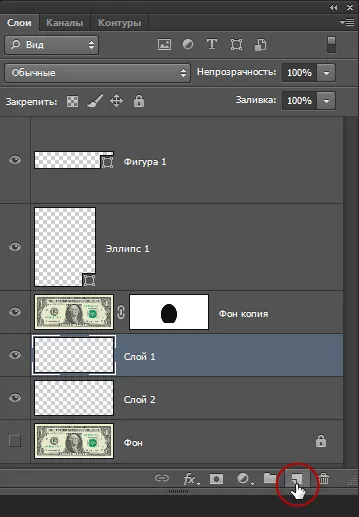
Most nyomjuk meg a Ctrl + V behelyező másolt pixelek. Állítsa be a képméretet, a „Free Transform”. Ctrl + T:
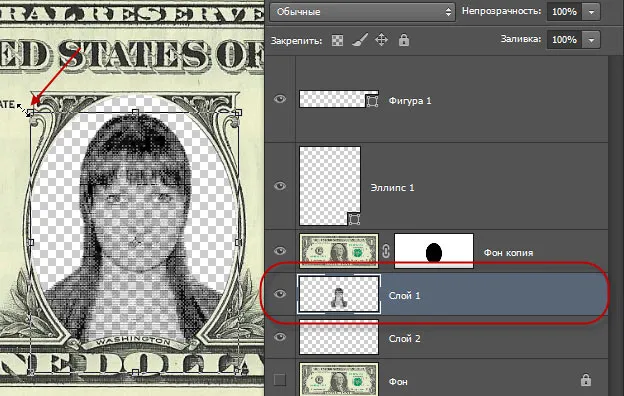
Most menjen az alatta lévő réteg, van ez a „layer 2”. Vegye eszköz „bélyeg” (Clone Stamp), klón üzemmód beállítása „az összes réteget,” mi az Alt, kattintson a fehér részét a számlát, felállított ecset pecsét átmérője körülbelül 50 pixel és 75%, a merevség és a festék portré telek. A kényelem kedvéért a réteget a portré letiltható:
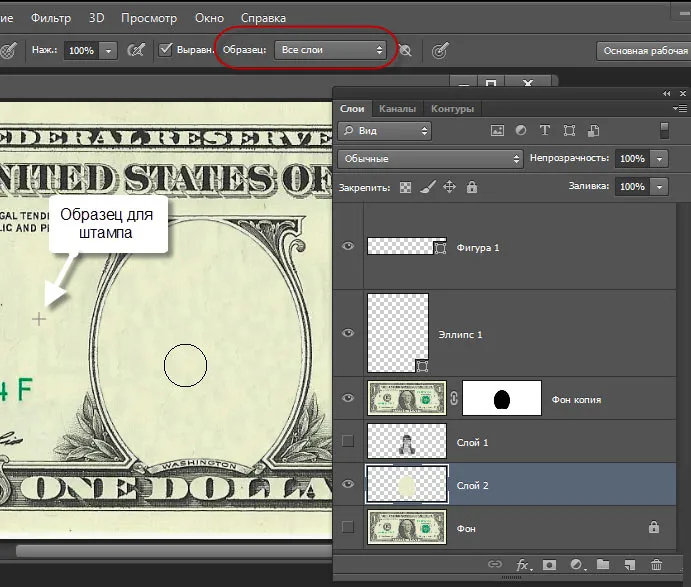
Most már csak be kell állítani a színárnyalat portré rajz számlákat. Menj a réteg a portré, nyomja meg a Ctrl + U és adja meg a következő beállításokat, akkor lehet másokkal:
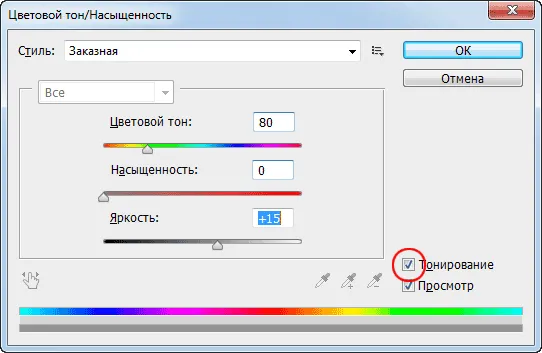
Nos, valóban, és mindezt munka befejeződött. Megvan itt van egy portré denyuzhku: